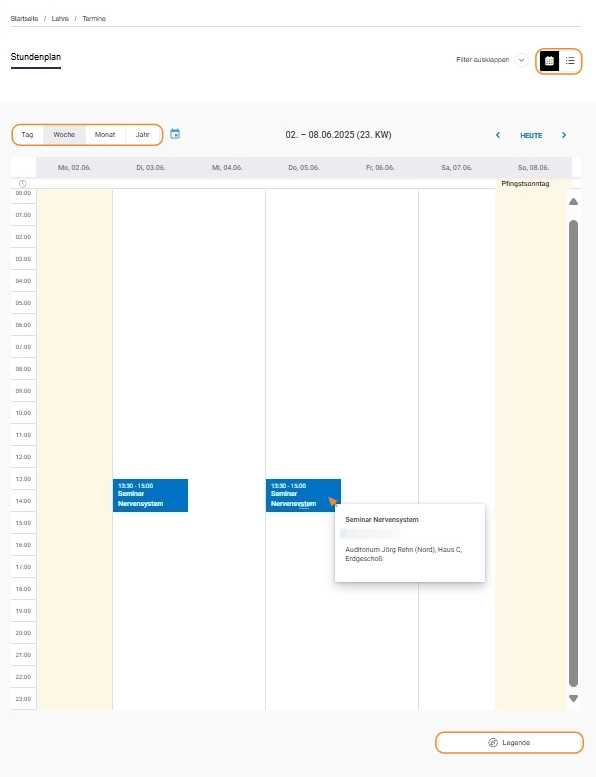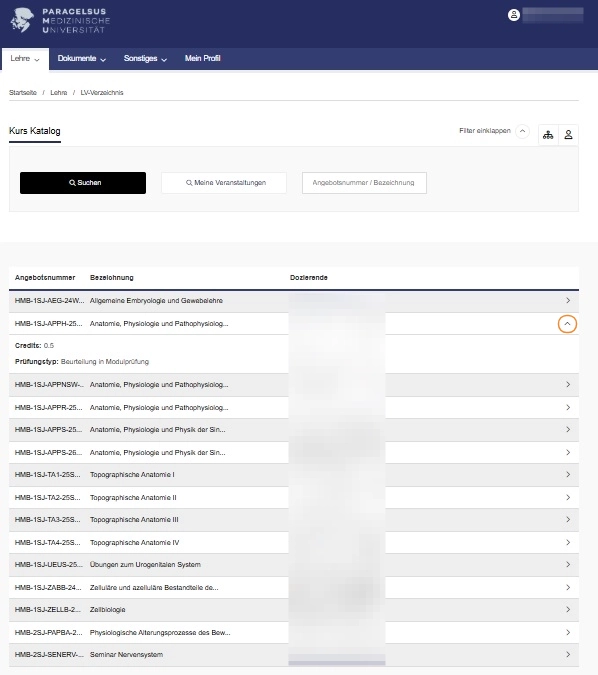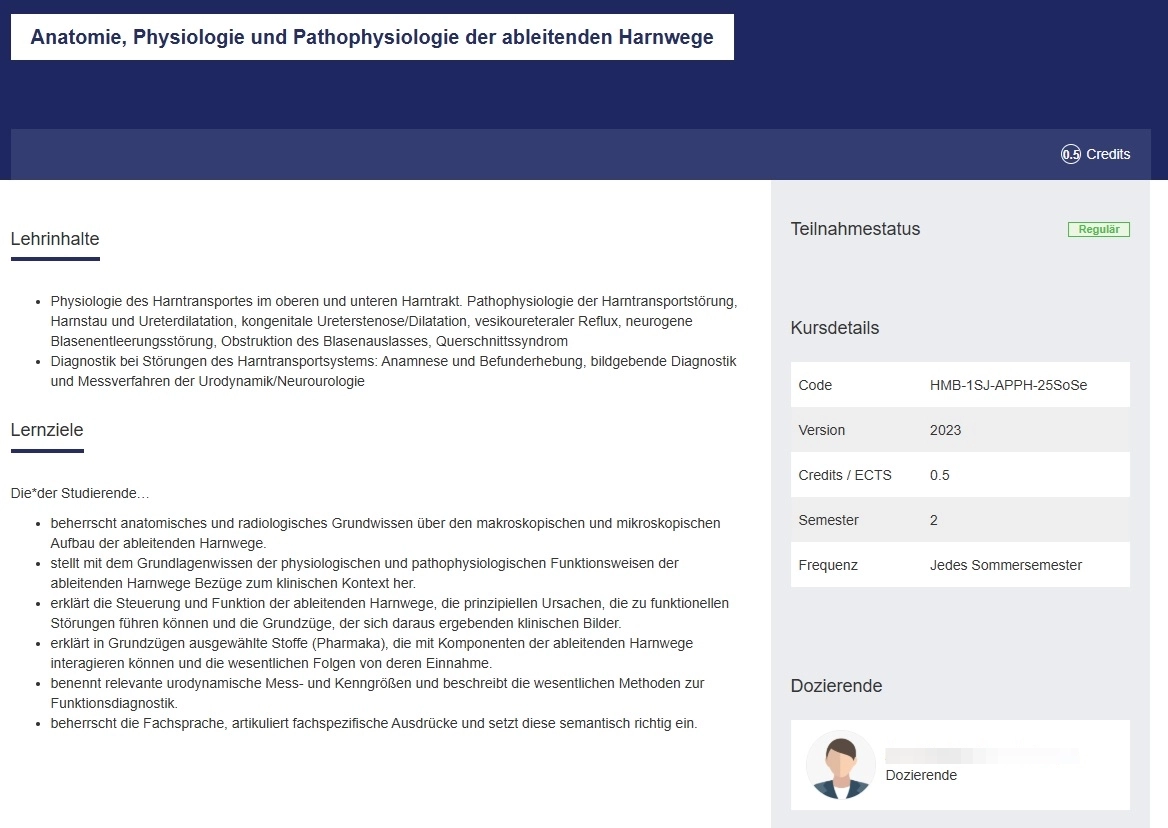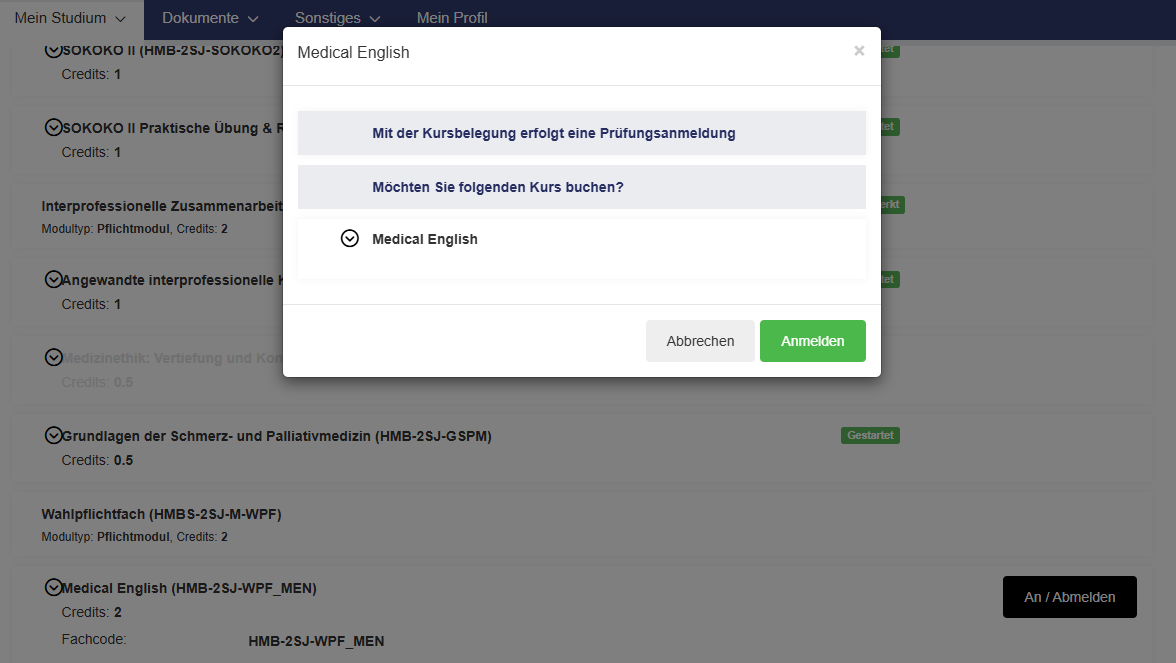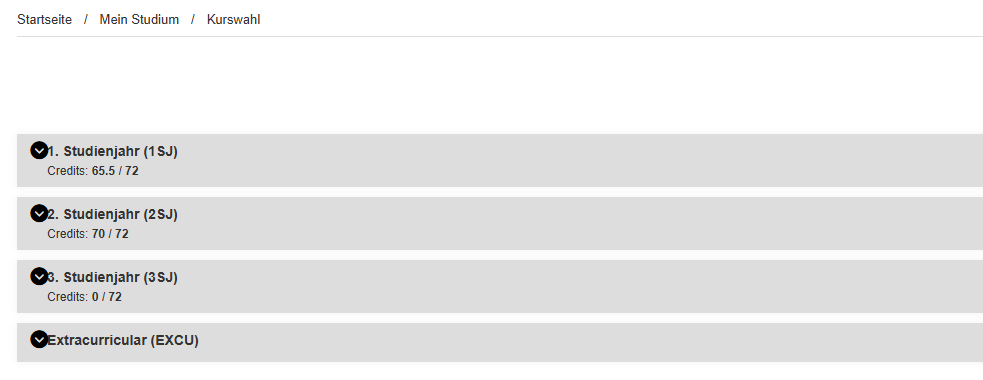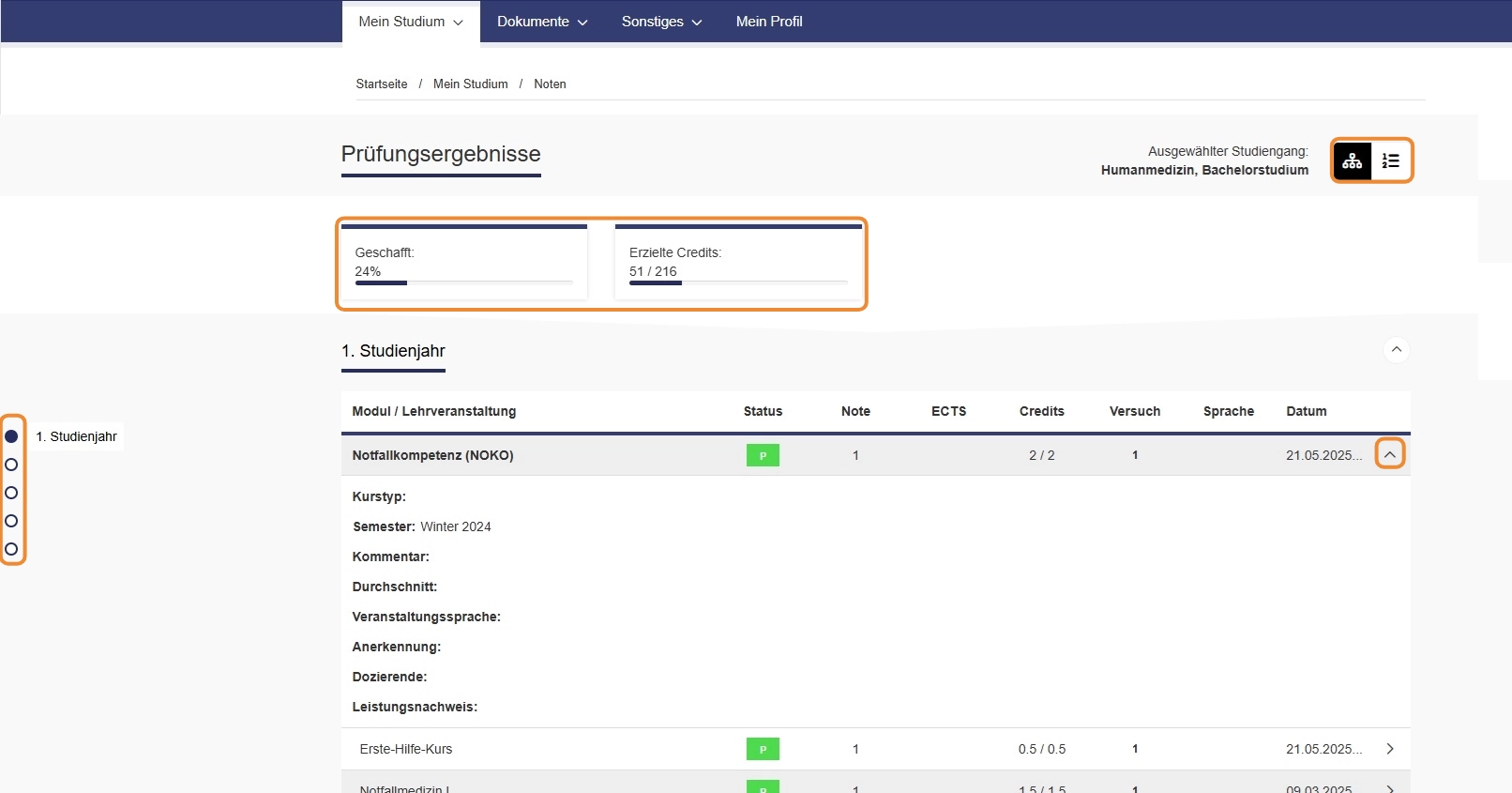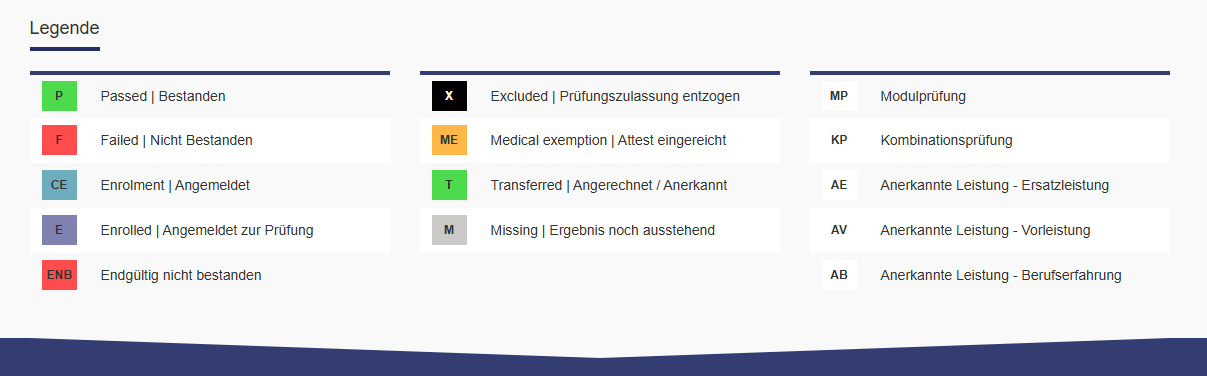MyCampus - Mein Studium
Dieser Bereich enthält die wichtigsten Funktionen für Ihr Studium (Mein Stundenplan, Lehrveranstaltungsverzeichnis, Kurswahl, Noten, Abgaben, Mentoring)
Stundenplan einsehen
Der Stundenplan zeigt Ihre eingebuchten Veranstaltungen.
- "Mein Stundenplan" aufrufen:
- Unter dem Reiter "Mein Studium" finden Sie als Erstes den Stundenplan.
- Terminübersicht:
- Der Kalender zeigt Ihnen an, wann und wo Sie welche Veranstaltung haben.
- Der Kalender zeigt Ihnen an, wann und wo Sie welche Veranstaltung haben.
- Termindetails anzeigen:
- Fahren Sie mit der Maus über einen Termin, um Details wie Titel, Dozierende, Raum und Zeit zu sehen.
- Legende:
- Am Ende der Anzeige (unten links) gibt es eine Legende.
- Die Farben der Termine haben unterschiedliche Bedeutungen (z.B. Lehrveranstaltung, Prüfung, asynchrone Lehre, etc.)
- Ansichten wechseln:
- Sie können zwischen verschiedenen Ansichten wählen: Tages-, Wochen-, Monats- oder Jahresansicht.
- In der Monats- und Jahresansicht sind Ihre Termine als kleine Markierungen (z.B. dunkelblaue Knöllchen) sichtbar.
- Es gibt auch die Möglichkeit sich Termine wochenweise in einer Liste ausgeben zu lassen (rechts oben)
LV-Verzeichnis einsehen
- Verzeichnis aufrufen:
- Unter "Mein Studium" finden Sie das Lehrveranstaltungsverzeichnis für die Veranstaltungen, für die Sie angemeldet sind.
- Schnellansicht:
- Nutzen Sie die Schnellansicht für grobe Informationen wie Credits, Prüfungstyp und ggf. Lehrveranstaltungstyp.
- Detailansicht:
- Klicken Sie auf eine Lehrveranstaltung, um detaillierte Informationen zu erhalten.
- Hier sehen Sie Lehrinhalte und Lehrziele.
- Schnellzugriffe:
- Innerhalb der Detailansicht gibt es Schnellzugriffe, z.B.:
- "Anwesenheit erfassen"
- "Liste der Teilnehmenden herunterladen" (Excel-Datei).
- Innerhalb der Detailansicht gibt es Schnellzugriffe, z.B.:
- Weitere Veranstaltungsdetails:
- In der Detailansicht finden Sie auch:
- Angebotscode der Lehrveranstaltung
- Fachversion
- Anzahl der Credits
- Semester, in dem die Veranstaltung stattfindet
- Frequenz der Veranstaltung (z.B. wöchentlich)
- Ihr Profilbild (falls hochgeladen) wird hier ebenfalls angezeigt.
- In der Detailansicht finden Sie auch:
Kurswahl durchführen
- Kurswahl aufrufen:
- Unter "Mein Studium" finden Sie die Kurswahl für Ihren Studiengang bzw. Ihre Studiengänge.
- Hier erhalten Sie einen Überblick über besuchte, laufende und zukünftige Veranstaltungen und Module.
- Status verstehen:
- Bestanden (Türkis): diesen Kurs haben Sie positiv abgeschlossen.
- Angemeldet, Gestartet bzw. Vorgemerkt (Grün): Für diesen Kurs sind Sie angemeldet.
- Ausgegraut: Dieser Kurs steht für Sie (noch) nicht zu Verfügung.
- An/Abmelden: Hier können Sie sich für einen Kurs oder Veranstaltungsreihen (Terminreihen) anmelden. Dies wird Beispielsweise für Wahlpflichtfächer oder VHS-Termine zur Verfügung gestellt.
Verwenden Sie die Pfeile (links) um mehr Details einzublenden oder auszublenden. Dies ist auch im Bezug auf die Studienjahre sinnvoll, um einen besseren Überblick zu erhalten.
Noten einsehen
- Noten aufrufen:
- Unter "Mein Studium" finden Sie unter "Noten" Ihre Prüfungsergebnisse.
- Hier erhalten Sie Einblick in Ihre Note, Punkt, ECTS, Versuch, etc.
- Anzeige verstehen:
- Navigation: Links finden Sie verschiedene Punkte, zur Navigation in Ihrer Notenübersicht.
- Studienstatus: Die oberen Module geben Ihnen Aufschluss über den allgemeinen Studienstatus.
- Ansicht: In der rechten Ecke ist es außerdem zwischen der Curricularen Ansicht und einer Auflistung nach zeitlicher Reihenfolge der erbrachten Leistungen zu Entscheiden.
- Weitere Details: Klicken Sie auf den Pfeil, um zusätzliche Informationen wie Kommentare, Gruppendurchschnitt, Veranstaltungssprache, Anerkennungsstatus, Dozent und Art des Leistungsnachweises zu sehen
Da es sich nur um eine fiktive Klausur handelt, wurden einige Detailinformationen nicht befüllt.
- Legende: Eine Legende am unteren Ende erklärt die Symbole für Bestanden, Nicht bestanden, etc.
Abgaben einreichen und verwalten
Reichen Sie Studienarbeiten oder andere Abgaben ein.

10:30
- Klicken Sie auf "Abgaben".
- Zweck: Einreichen und Verwalten von Studien-, Bachelor-, Masterarbeiten oder anderen Abgaben.
- Neue Anfrage stellen: Wenn von der Lehrveranstaltung gewünscht, können Sie eine neue Abgabe anfragen, indem Sie Titel, Abstract und Erstbetreuerwunsch eingeben und speichern →.

10:43
- Vorhandene Abgaben: Abgaben können auch im Hintergrund angelegt sein (z.B. Bachelorarbeit). Hier können Sie Titel und Abstract einfügen sowie Dokumente hochladen →.

11:10
- Details: Sehen Sie Betreuer (Erst- und Zweitbetreuer), Start- und Enddatum der Themenfindung sowie das Abgabedatum →.

11:29
4.6. Mentoring
Dieser Bereich leitet Sie zur bekannten Mentoring-Plattform weiter.

11:40
- Klicken Sie auf "Mentoring".
- Zweck: Zugriff auf Ihre Mentoring-Informationen über die bestehende Plattform →.